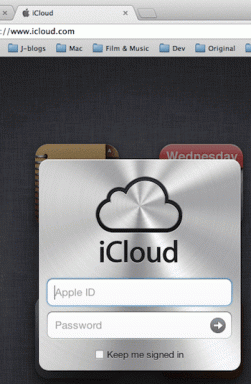Top 8 načina da popravite YouTube videozapise koji stalno pauziraju
Miscelanea / / November 29, 2021
Kada je u pitanju zabava, YouTube je daleko svima omiljeni izvor, zahvaljujući količini i kvaliteti sadržaja koji nudi. I lako možete provesti sate gledajući taj sadržaj bez treptanja. Ali ako vaš omiljeni YouTube videi nastavite pauzirati, to može pokvariti iskustvo. E, to je ono na što se mnogi žale u posljednje vrijeme.

Ako se videozapisi na YouTubeu pauziraju bez razloga, možda ćete morati riješiti probleme. Ovaj će vas post voditi kroz nekoliko savjeta za rješavanje problema koji bi trebali riješiti problem s kojim se susrećete. Dakle, počnimo.
Također na Guiding Tech
1. Provjerite internetsku vezu
Možete započeti provjerom interneta na svom uređaju. Ponekad spora ili nedosljedna internetska veza može dovesti do problema kao što su pauziranje videozapisa ili hrani se ne učitava na YouTubeu. Za provjeru interneta otvorite bilo koju drugu web stranicu ili pokrenite brzi test brzine na svom uređaju.
2. Provjerite Slušalice
Ako gledate YouTube videozapis sa uključenim slušalicama, aplikacija automatski pauzira videozapis kada je prekinuta ili uklonjena. Dakle, ako su vaše slušalice neispravne ili su labavo spojene, YouTube bi mogao vjerovati da se neprestano uklanjaju, zbog čega će više puta pauzirati vaš videozapis. Da biste bili sigurni u to, možete neko vrijeme pokušati gledati YouTube s drugim kompletom slušalica ili zvučnika.

3. Ponovno pokrenite svoj uređaj
Vjerojatno najbolji dio naših telefona ili računala je to što mogu raditi više aplikacije u pozadini. Ali ponekad te pozadinske aplikacije i procesi također mogu stvoriti sukobe i dovesti do pogrešaka poput ove. Stoga možete pokušati ponovno pokrenuti uređaj kako biste zatvorili sve i ponovno pokušajte koristiti YouTube da vidite radi li sada dobro.
4. Onemogući Podsjeti me da napravim pauzu
Ako ste stekli naviku pretjeranog gledanja YouTube videa, možda ste zamolili YouTube da vas podsjeti da s vremena na vrijeme napravite pauze. Kada je omogućeno, "Podsjeti me da napravim pauzu" značajka je u aplikaciji YouTube koja će automatski pauzirati videozapis nakon postavljenog intervala. Samo naprijed i onemogućite ga, ako više ne želite da vas to prekida.
Korak 1: Pokrenite aplikaciju YouTube na svom telefonu i dodirnite ikonu profila u gornjem desnom kutu da biste otišli na izbornik Postavke.


Korak 2: Otvorite Opće postavke i isključite prekidač pored "Podsjeti me da napravim pauzu".


5. Onemogući proširenja
Većina ljudi koristi ekstenzije za različite zadatke. Ali koristite li ih za blokiranje oglasa, prevedite YouTube titlove, ili upravljati zaporkama, ova proširenja treće strane mogu ometati reprodukciju na YouTubeu, uzrokujući da se ponekad misteriozno pauzira. Možete razmotriti onemogućavanje ili trajno uklanjanje ekstenzija da vidim hoće li to pomoći.
Da biste onemogućili proširenja u Google Chromeu, upišite chrome://extensions u adresnu traku i pritisnite Enter. Isključite sva proširenja i provjerite radi li YouTube dobro.

U programu Microsoft Edge kliknite na izbornik s tri točke i idite na Proširenja da biste ih isključili.

6. Pokušajte s drugim preglednikom
Osim onemogućavanja proširenja, možete pokušati koristiti YouTube u nekom drugom pregledniku ili u anonimni način rada. Ako to uspije, onda je problem s pauziranjem YouTubea posljedica neispravnog preglednika. U takvim slučajevima, jednostavno ažuriranje ili resetiranje preglednika trebao riješiti problem.
Također na Guiding Tech
7. Izbrišite predmemoriju i podatke
Aplikacija YouTube pohranjuje vaše prethodno reproducirane videozapise u obliku podataka iz predmemorije. Kada aplikacija nakupi previše predmemorije, može usporiti aplikaciju ili stvoriti probleme poput ovog. Dakle, možete pokušati brisanje podataka iz predmemorije riješiti problem.
Korak 1: Otvorite aplikaciju Postavke na svom Android telefonu. Idite na Aplikacije i obavijesti. Pomaknite se prema dolje ili upotrijebite traku za pretraživanje na vrhu kako biste pronašli YouTube s popisa.


Korak 2: Sada idite na opciju Pohrana i predmemorija i dodirnite gumb Očisti predmemoriju.


Ako se problem nastavi, možete slijediti gore navedene korake za brisanje podataka aplikacije YouTube. Korisnici iPhonea mogu ponovno instalirati aplikaciju YouTube jer ne postoji mogućnost uklanjanja predmemorije za aplikaciju YouTube.
8. Ažurirajte aplikaciju
Ako ne ažurirate često aplikacije na svom telefonu, te aplikacije mogu s vremenom zastarjeti. To može dovesti do problema s aplikacijom i prisiliti je da se čudno ponaša. Samo naprijed i ažurirati aplikaciju iz Play Storea ili App Storea da vidite hoće li to riješiti problem.
Također na Guiding Tech
Nema više inturpcija
Nitko ne voli prekide, a kamoli dok gleda svoje omiljene YouTube videe. Češće nego ne, to je slučaj nedosljednog interneta ili neispravnog preglednika. Nadamo se da su gornja rješenja bila dovoljno učinkovita da riješe problem. Javite nam koji vam je uspio u komentarima ispod.